Jadikan pandangan aplikasi berpandukan model (senarai) boleh diedit menggunakan kawalan tersuai grid boleh diedit
Secara lalai, pengguna tidak boleh memasukkan data secara langsung menggunakan kawalan pandangan baca sahaja untuk pandangan dan subgrid pada borang. Pengguna perlu memilih baris dalam grid untuk membuka borang, mengedit data dan kemudian menyimpan, yang memerlukan beberapa langkah. Dengan grid yang boleh diedit, pengguna boleh melakukan pengeditan dalam talian beraneka terus daripada pandangan dan subgrid sama ada mereka menggunakan aplikasi web atau tablet. Pengalaman mengedit ini tidak tersedia di telefon.
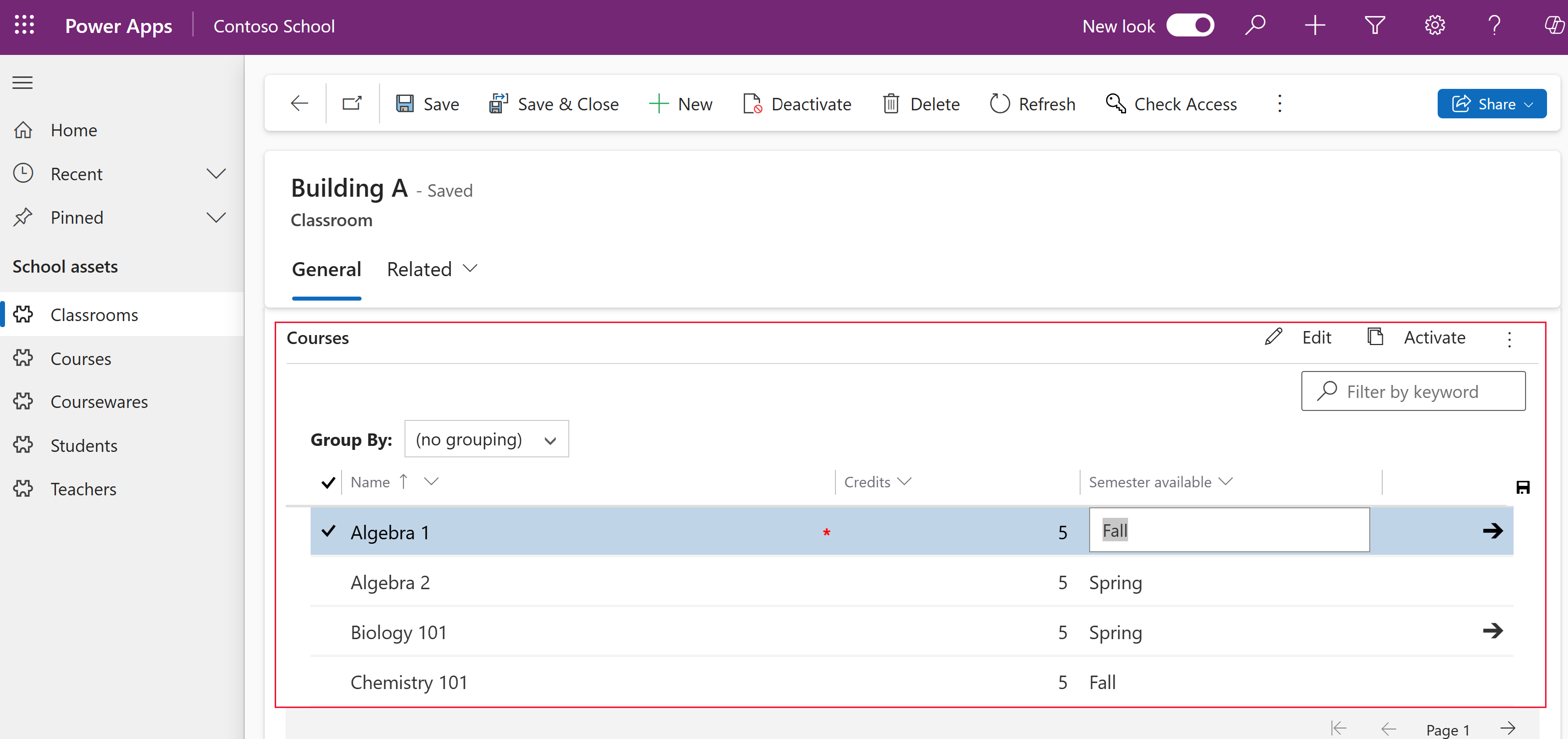
Apabila grid boleh diedit didayakan melalui kawalan grid boleh diedit, pengguna boleh mengedit data dalam kebanyakan jenis lajur, termasuk lajur Carian dan pilihan asas. Tindakan ini mengelakkan keperluan untuk menavigasi ke borang.
Jadikan grid untuk boleh diedit
Daftar masuk ke Power Apps.
Pilih Penyelesaian dan kemudian buka penyelesaian yang anda ingin. Jika item tidak ditemukan dalam anak tetingkap panel sisi, pilih ...Lagi, kemudian pilih item yang anda kehendaki.
Pada bar alat pilih Tukar kepada klasik. Tindakan ini membuka peneroka penyelesaian dalam tetingkap pelayar baharu.
Dalam senarai Entiti (ini mewakili jadual Dataverse), buka jadual yang anda mahukan, pilih tab Kawalan kemudian pilih Tambah Kawalan.
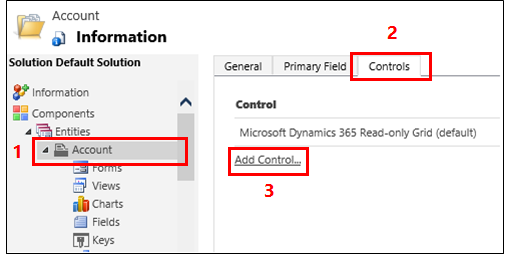
Dalam kotak dialog Tambah Kawalan, pilih Grid Boleh Diedit dan kemudian pilih Tambah.
Dalam baris Grid Boleh Diedit yang ditambah, pilih faktor bentuk yang anda mahu gunakan grid. Ini menjadikan kawalan grid boleh diedit sebagai kawalan lalai untuk faktor bentuk yang dipilih. Sekurang-kurangnya dalam kebanyakan keadaan, pilih Web. Pada masa jalan, pengguna akan dapat beralih antara grid yang boleh diedit dan grid baca sahaja.
Nota
Memandangkan pengalaman mengedit tidak tersedia pada Telefon faktor bentuk, jika kawalan ini dikonfigurasikan untuk telefon, anda akan melihat versi baca sahaja kawalan senarai.

Untuk menambah carian, dalam kumpulan pilihan Grid Boleh Diedit, pilih Tambah Carian dan kemudian dalam kotak carian Konfigurasikan Sifat “Tambah Carian”:
Dalam senarai Pandangan Tersedia, pilih pandangan untuk menambah carian padanya (sebagai contoh, pilih Akaun Aktif Saya).
Dalam senarai Lajur Tersedia, pilih lajur carian untuk ditambah (sebagai contoh, pilih Kenalan Utama).
Dalam senarai Pandangan Lalai, pilih sumber data untuk lajur carian.
Jika anda mahu mengehadkan baris yang dipaparkan, pilih kotak semak Hanya tunjukkan tempat baris dan kemudian pilih kriteria anda daripada senarai dan kemudian pilih OK.
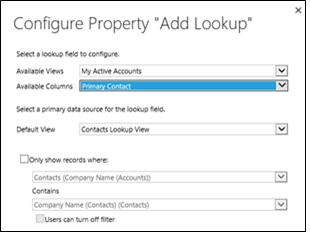
Jika anda mempunyai grid bersarang, pilih butang pensel untuk Pandangan grid bersarang dan kemudian pilih jadual dan pandangan untuk grid bersarang. Untuk ID induk grid bersarang, pilih perhubungan untuk jadual. Sebagai contoh, lajur ParentAccountID menyambungkan jadual Akaun dan Kenalan.
Nota
Grid bersarang hanya tersedia untuk telefon dan tablet, bukannya web.
Jika anda tidak mahu membenarkan pengguna mengumpul data mengikut sebarang lajur dalam pandangan (contohnya, anda mahu menjimatkan ruang), dalam baris Kumpulkan mengikut Lajur, pilih butang pensel dan kemudian dalam kotak dialog Konfigurasikan Sifat “Kumpulkan mengikut Lajur”, pilih Nyahdayakan dan kemudian pilih OK.
Petua
Ini kebanyakannya berguna untuk sub grid pada borang.
Jika anda ingin menambah peristiwa JavaScript, pilih tab Peristiwa dan kemudian pilih jadual, lajur dan peristiwa yang sesuai. Maklumat lanjut: Dokumentasi Pembangun: Guna grid boleh diedit
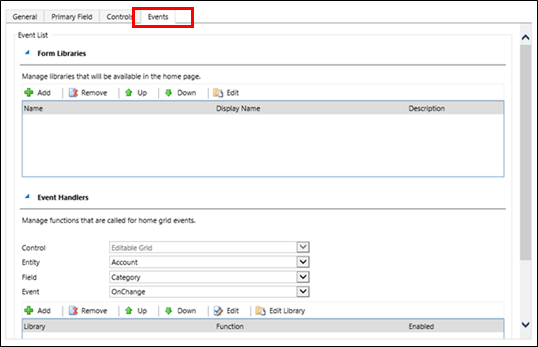
Untuk menyimpan kerja anda, pilih Simpan pada bar tindakan.
Apabila anda bersedia untuk membuat perubahan yang tersedia untuk pasukan anda, pilih Terbit pada bar tindakan.
Untuk menguji perubahan anda, pergi ke pandangan yang anda tentukan dalam langkah sebelumnya, kemudian buat beberapa perubahan pengeditan dalam talian.
Jadikan subgrid pada borang boleh diedit
Nota
- Untuk menyimpan perubahan grid boleh diedit dalam sub grid, pengguna mesti menyimpan secara nyata sebelum menavigasi keluar daripada borang.
Daftar masuk ke Power Apps.
Pilih Penyelesaian dan kemudian buka penyelesaian yang anda ingin. Jika item tidak ditemukan dalam anak tetingkap panel sisi, pilih ...Lagi, kemudian pilih item yang anda kehendaki.
Piih Jadual dalam penyelesaian dan kemudian pilih bahagian Borang. Pilih Borang Utama yang mengandungi subgrid.
Pilih Tukar ke Klasik. Tindakan ini akan membuka tab baharu dalam pelayar anda.
Pilih kawalan yang sesuai dan kemudian pilih Ubah Sifat pada reben.
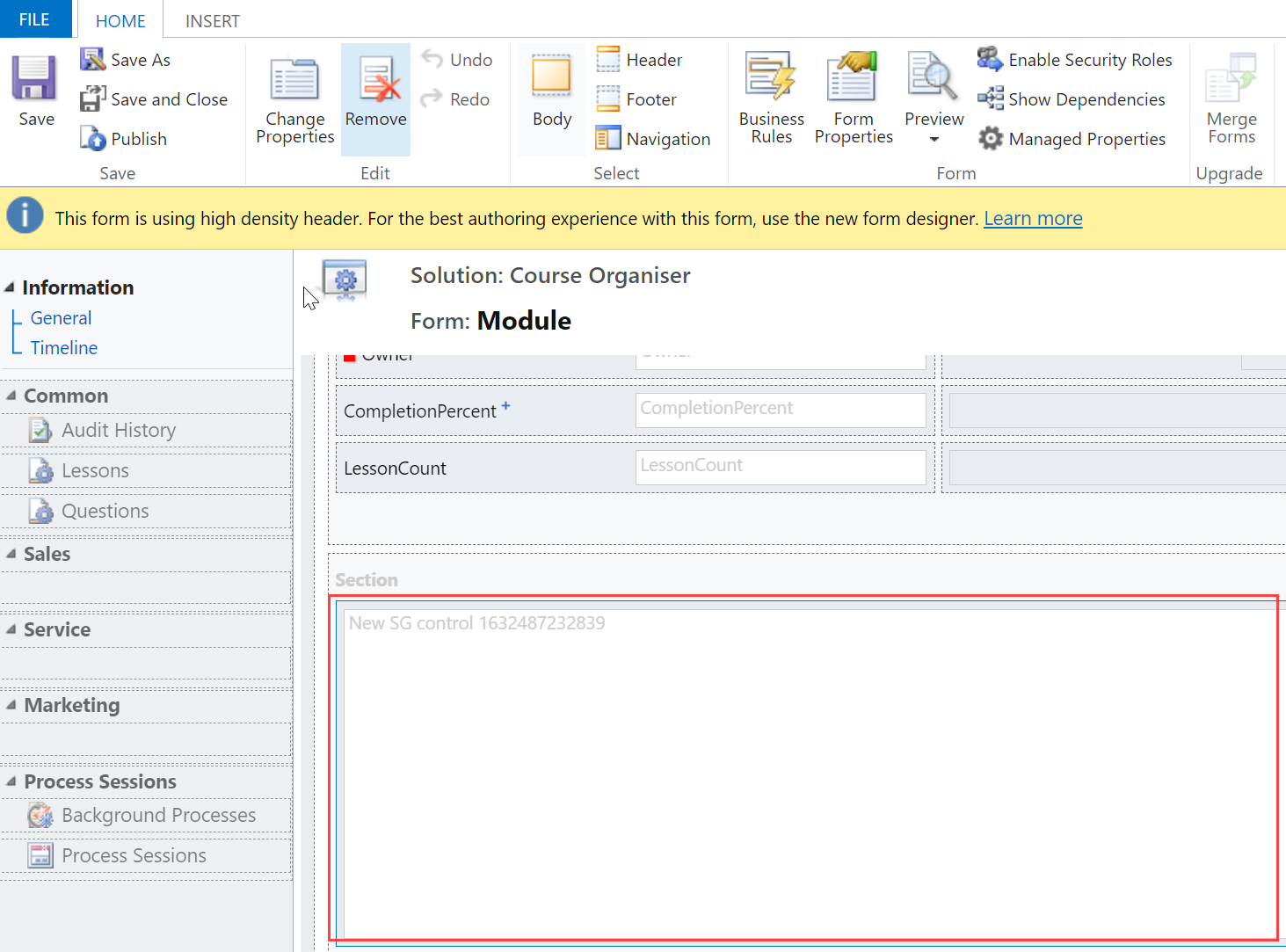
Dalam kotak dialog Sifat Set, pilih Kawalan.
Pilih Tambah Kawalan, pilih Grid Boleh Diedit dan kemudian pilih Tambah.
Dalam baris Grid Boleh Diedit yang ditambah, pilih faktor bentuk yang anda mahu gunakan grid. Tindakan ini menjadikan kawalan grid boleh diedit sebagai kawalan lalai untuk faktor bentuk yang dipilih. Untuk kebanyakan kes, pilih Web.

Pilih Simpan, dan kemudian pilih Terbitkan.
Sokongan grid boleh diedit
Pengeditan segaris baris pada peringkat jadual atau subgrid (termasuk jadual tersuai).
Pandangan sistem dan pandangan peribadi.
Klien web dan mudah alih.
Navigasi dengan papan kekunci atau tetikus.
Pengumpulan dan pengisihan (anda boleh mengumpul/mengisih baris pada pihak klien mengikut sebarang lajur dalam pandangan semasa).
Penapisan.
Pengalihan dan pengubahsaizan lajur.
Penghalamanan.
Konfigurasi carian.
Lajur dan gulung atas yang sudah dikira.
Peraturan perniagaan (Tunjukkan mesej ralat, Tetapkan nilai lajur, Tetapkan perniagaan diperlukan, Tetapkan nilai lalai, Lajur dikunci atau tidak dikunci).
Peristiwa JavaScript.
Mendayakan atau menyahdayakan sel berdasarkan peranan keselamatan.
Pengguna boleh terus menggunakan carian dan carta serta boleh mengakses bar tindakan seperti grid baca sahaja.
Jadual standard disokong
| Web/tablet/telefon | Tablet/telefon sahaja | Web sahaja |
|---|---|---|
| Akaun Janji temu Sumber Boleh Ditempah Penempahan Sumber Boleh Ditempah Pengepala Penempahan Sumber Boleh Ditempah Kategori Sumber Boleh Ditempah Penyekutuan Kategori Sumber Boleh Ditempah Cirian Sumber Boleh Ditempah Kumpulan Sumber Boleh Ditempah Status Penempahan Kes Kategori Cirian Pesaing Orang Hubungan E-mel Kelayakan Maklum Balas Invois Artikel Pengetahuan Pandangan Artikel Pengetahuan Rekod Pangkalan Pengetahuan Petunjuk Peluang Pesanan Panggilan Telefon Senarai Harga Produk Baris Sebut Harga Model Rating Nilai Rating Tika KPI SLA Aktiviti Sosial Profil Sosial Ralat Segerak Tugas Pasukan Pengguna |
Aktiviti Lampiran Item Peraturan Profil Akses Saluran Alamat Pesaing Sambungan Peranan Sambungan Tandatangan E-mel Templat E-mel Proses Tamat Tempoh Produk Invois Kejadian Artikel Pengetahuan Membawa kepada Jualan Peluang Proses Peti Mel Proses Baharu Nota Produk Peluang Proses Jualan Peluang Produk Pesanan Organisasi Proses Telefon ke Kes Item Senarai Harga Item Baris Produk Sebut Harga Dokumen SharePoint Proses Terjemahan |
Kempen Aktiviti Kempen Respons Kempen Profil Akses Saluran Peraturan Profil Akses Saluran Kontrak Templat Kelayakan Pihak Luar Faks Surat Senarai Pemasaran Kedudukan Kempen Cepat Janji Temu Berulang Risalah Jualan SLA |
Batasan
Jenis data yang tidak boleh diedit dalam grid boleh diedit
Jenis data berikut tidak boleh diedit dalam grid boleh diedit: lajur Carian Pelanggan dan Partylist; lajur Komposit (alamat); lajur Keadaan/Status; lajur berkaitan jadual Carian (sebagai contoh, jadual Akaun termasuk carian kenalan yang lajur Kenalan boleh diedit tetapi lajur EmailAddress(Contact) tidak boleh diedit).
Kumpulan mengikut pandangan hanya berfungsi di pihak pelanggan
Tingkah laku pengumpulan hanya berfungsi di pihak pelanggan dan tidak merangkumi halaman. Kumpulan mengikut adalah satu-satunya fungsi klien dan berfungsi hanya pada satu halaman data. Kumpulan mengikut tidak menunjukkan kepada anda semua pilihan berdasarkan pada set data lengkap anda di pelayan. Kumpul mengikut menunjukkan pengumpulan hanya pada halaman semasa. Anda boleh menyahdayakan pengumpulan dengan menggunakan sifat pada konfigurasi kawalan tersuai. Maklumat lanjut: Buatkan grid utama boleh diedit
Pengubahsuaian grid sebaris tidak berterusan
Perubahan yang dibuat pada struktur grid boleh edit dari dalam grid, seperti mensaiz semula lajur, penyusunan semula kolum, perkumpulan, penapisan dan pengisihan, akan ditetapkan semula pada kali berikut pengguna melawat halaman. Jenis perubahan ini tidak disimpan merentas sesi atau dalam pandangan.
Peraturan perniagaan hanya berfungsi jika lajur bersyarat ialah lajur pada grid
Peraturan perniagaan pada grid boleh diedit disokong hanya jika lajur bersyarat juga lajur pada grid. Jika lajur adalah bukan lajur, peraturan perniagaan tidak akan berfungsi. Sahkan bahawa setiap lajur rujukan dalam peraturan perniagaan juga dimasukkan ke dalam borang. Ambil perhatian bahawa peraturan perniagaan pada grid boleh edit tidak tercetus jika grid boleh edit dikonfigurasikan pada papan pemuka.
Grid boleh diedit tidak berfungsi pada telefon
Berdasarkan maklum balas pelanggan, kami telah mengeluarkan pengalaman grid boleh diedit daripada telefon. Apabila menggunakan grid boleh diedit pada telefon, anda akan melihat versi baca sahaja bagi kawalan senarai.
Menduplikasi baris dalam set data mungkin tidak dipaparkan dalam grid
Jika set data yang dipaparkan dalam grid mengandungi baris pendua, pendua mungkin tidak dipaparkan dalam grid. Ini boleh menyebabkan kiraan rekod yang dilaporkan menunjukkan lebih banyak rekod daripada yang sebenarnya dalam grid atau lebih rekod muncul apabila mengeksport data ke Excel atau melihat data dalam warisan Advanced Find.
Langkah-langkah berikutnya
Menetapkan sifat terurus untuk pandangan
Sokongan dan pintasan papan kekunci untuk grid boleh diedit (pandangan)
Nota
Adakah anda boleh memberitahu kami tentang keutamaan bahasa dokumentasi anda? Jawab tinjauan pendek. (harap maklum bahawa tinjauan ini dalam bahasa Inggeris)
Tinjauan akan mengambil masa lebih kurang tujuh minit. Tiada data peribadi akan dikumpulkan (pernyataan privasi).
Maklum balas
Akan datang: Sepanjang 2024, kami akan menghentikan secara berperingkat Isu GitHub sebagai kaedah maklum balas untuk kandungan dan menggantikannya dengan sistem maklum balas baharu. Untuk mendapatkan maklumat lanjut lihat: https://aka.ms/ContentUserFeedback.
Kirim dan lihat maklum balas untuk